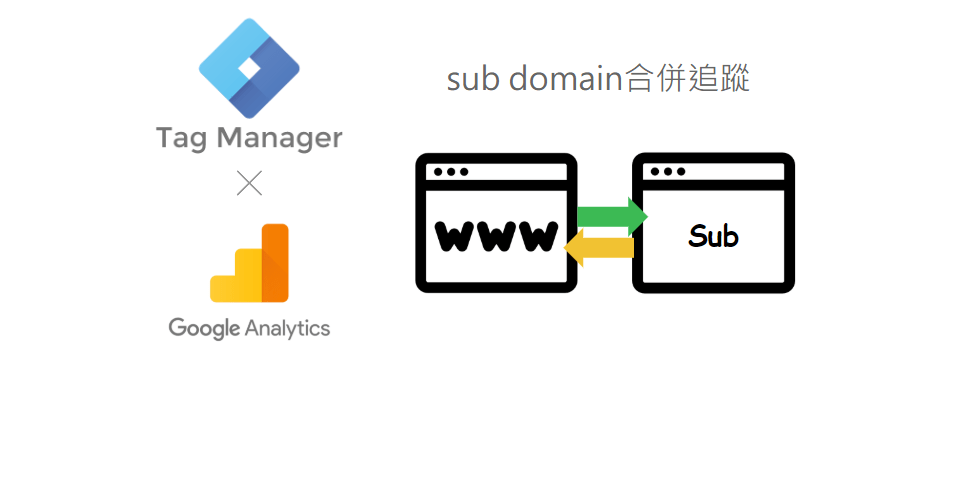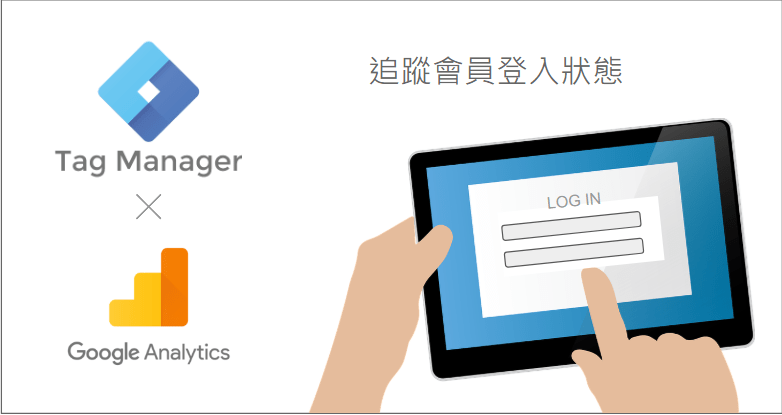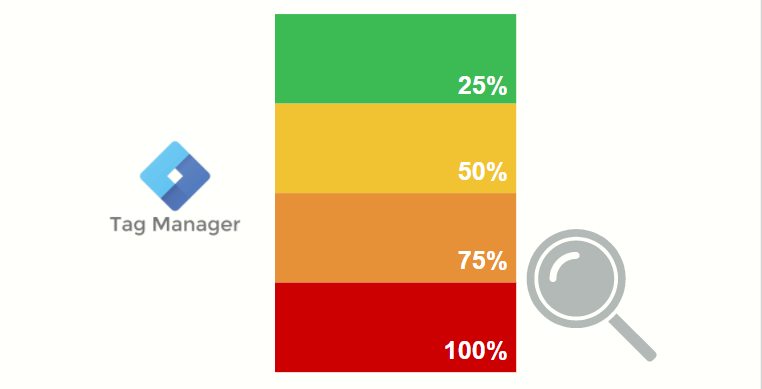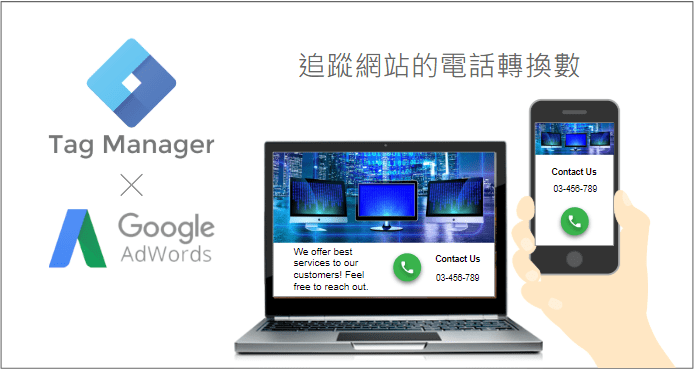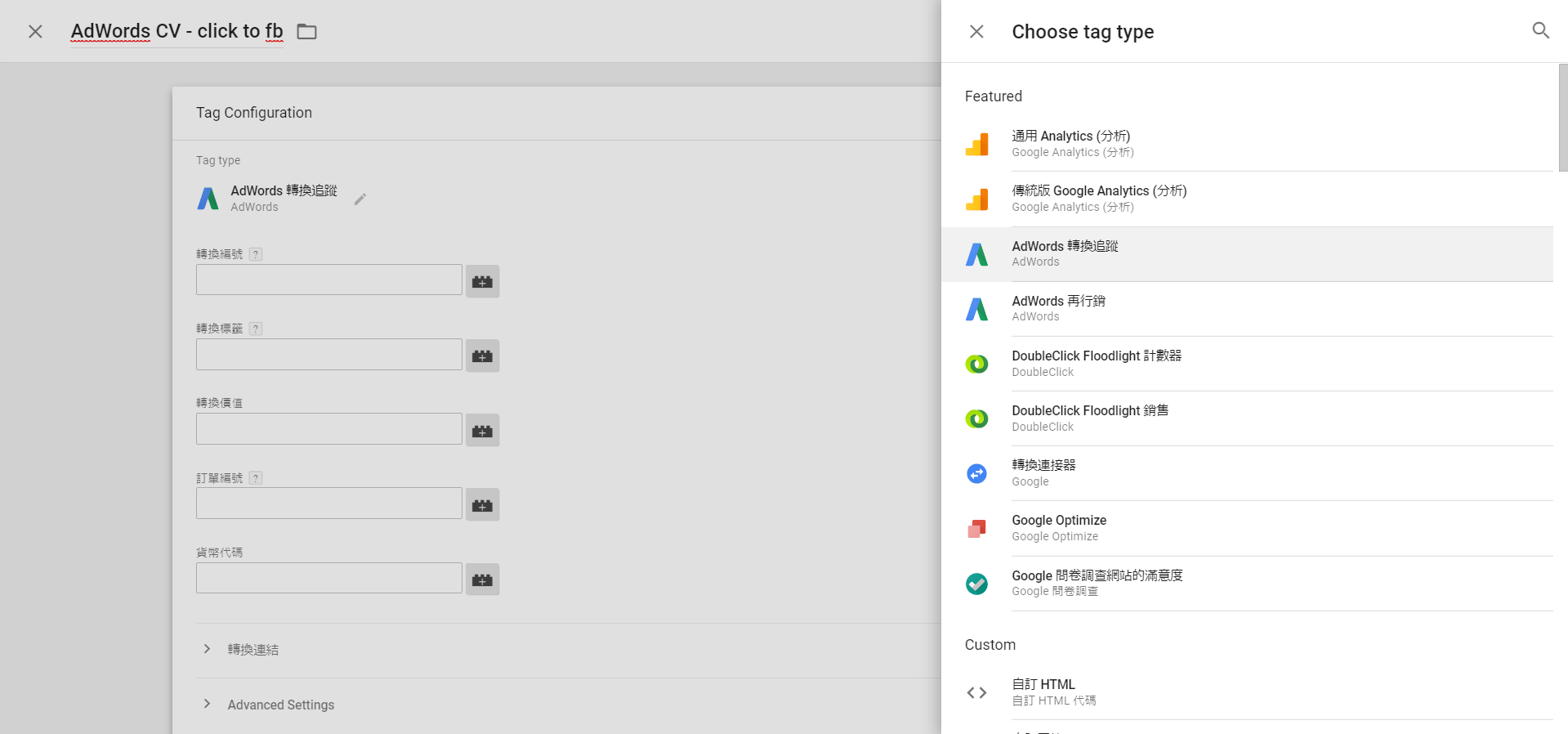你的網站是由1個以上的(子)網域所組成的嗎?許多購物網站因為是用不同系統開發的,因此會有1個網站、2個副網域的情況,造成 GA 分析時的困擾。今天跟各位介紹該如何讓 GA 把兩個子網域的流量視為同一網站的流量。
什麼是子網域(Sub domain)?
www.example.com
這是一個我們常見的網址的形式,其實前面的 www 就是子網域(Sub domain)。很多網站不需要輸入前面的副網域 www,只要輸入 example.com,瀏覽器也同樣會好好的顯示出網站。若是在 example.com 這個網站底下的頁面,通常就會在網址上使用/來做區分,例如example.com/news,來表示新聞頁面。
如果你的網站上某些頁面,網址前面並不是 www 的子網域,例如:shop.example.com,這代表網站表面上雖是「1個網站」,但實際上是由「2個網域」所組成,由 example.com 以及 shop.example.com 兩個網域所組成。
子網域對 GA 流量分析有什麼影響?
由於 Google Analytics(GA)基本上會將不同副網域當作不同網站,因此若網站中有2個副網域,除非有在 Google Tag Manager(GTM)中做好設定,否則流量分析時會有下列影響:
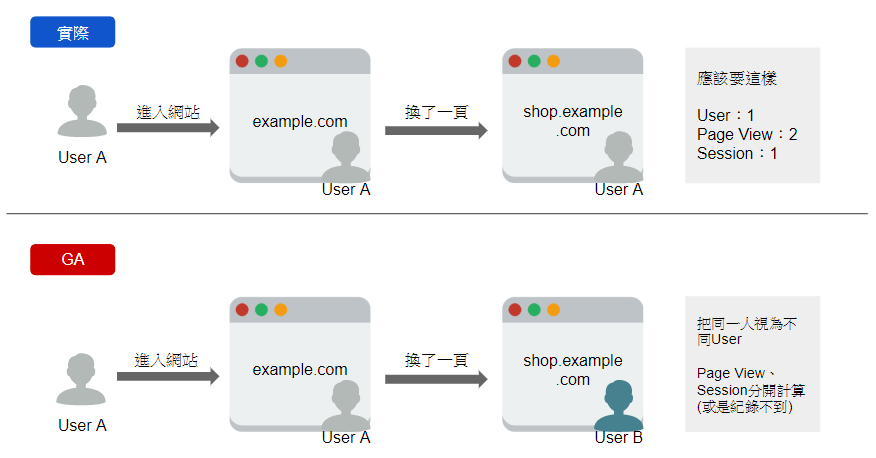
因為不同子網域的頁面被 GA 視為不同網站的流量(Cookie會變),因此 User 一旦進入到副網域的頁面,將被記錄成新的 User,中間切換頁面瀏覽的行為數據就無法被記錄。以上圖中GA分析為例,即使 User 進入了shop.example.com,GA 卻只會記錄到 example.com 的數據,而將進入到 shop.example.com 的行為視為新的 User。
該如何設定 GTM 讓 GA 能夠合併計算流量?
其實只要在 GTM 裡面做一些簡單設定,就能夠把2個副網域的流量合併計算,並不需要開2個 GA,且即使開2個 GA 數據,也不能夠反映實際的網站瀏覽情況。趕快參照以下的步驟,修改或是重新設定你的 GTM,就能一勞永逸囉!
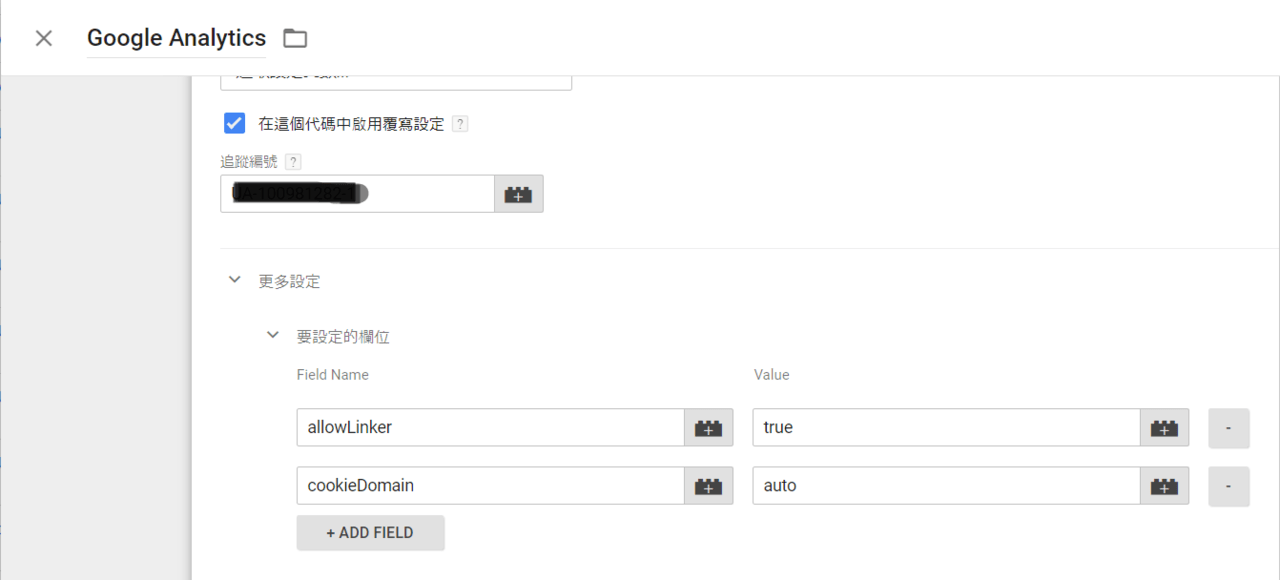
打開既有的 GA Tag(Google Analytics – Universal Analytics)> 按鉛筆圖示開啟修改模式 > 更多設定 > 要設定的欄位。並手動新增以下2項欄位與值(請務必注意大小寫):
(1) Field Name = allowLinker;Value = true
(2) Field Name = cookieDomain;Value = auto
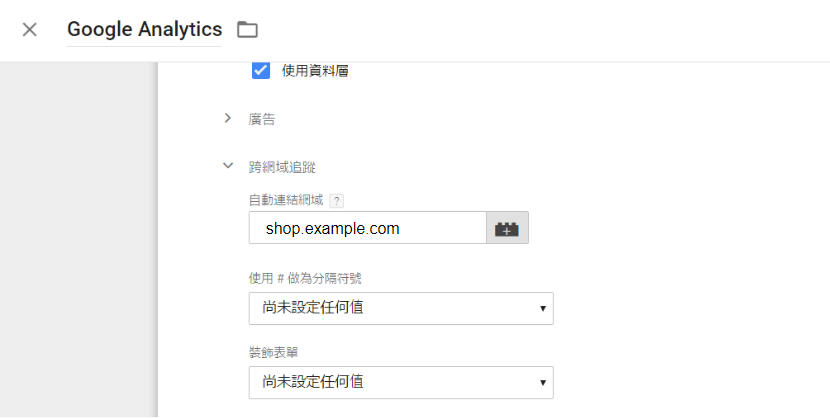
要設定的欄位輸入好之後,往下滑一點會看見「跨網域追蹤」,在自動連結網域的方框內填入你的子網域。以上都填寫完畢之後,按儲存。
儲存完畢,記得要 Publish 這次的 GTM 變更,否則所有設定都不會生效唷!Publish 成功之後,請稍待1天左右讓系統更新數據,到時候你就能在 GA 上面輕鬆追蹤合併兩個網域的網站流量數據,而且不會有重複計算到 User 與 Session 的問題囉!